Guía para Novatos: como instalar elementary OS Luna junto a Windows 7
Este post servirá como guía para aquellos novatos que no saben como instalar elementary OS , aunque este tutorial puede aplicarse a cualquier distribución derivada de Ubuntu que use el mismo instalador o similares, como por ejemplo Lubuntu, Linux Mint o Pinguy OS solo por mencionar algunos. Les voy a dar una guía paso a paso desde como crear un disco de arranque USB desde Linux o desde Windows, y como instalar elementary OS Luna, ya sea sola en todo el disco, o junto a Windows 7 para tener Dual Boot.
Paso a paso:
Descargar la ISO de elementary OS Luna desde elementaryos.org
Dependiendo si tu procesador es de 32 o 64 bits descarga la versión correcta, y guárdala en el lugar de tu preferencia.
Crear disco de arranque USB
-
Desde Linux : si estas en otra distribución de Linux, recomiendo usar el Creador de discos de Arranque USB que viene por defecto en Ubuntu y en otras distros, esta en el centro de software si no lo tienes ya instalado, o en synaptic. Lo recomiendo porque es sumamente ligero, sencillo e increíblemente fácil de usar. Otra muy buena opción es usar Unetbootin , pero yo prefiero el anterior por alguna razón caprichosa.
-
Desde Windows : si estas en Windows solo tengo una recomendación porque es la mejor en mi opinión y no he conseguido una herramienta ni la mitad de eficaz y útil. Descarga Yumi Multiboot USB Creator esta herramienta es como un Unetbootin para Windows, pero mejor.
Yumi te permite crear un disco de arranque USB con múltiples distribuciones de Linux, o versiones de Windows y otras herramientas de booteo. La instalación es sencilla como cualquier programa en Windows y recientemente se actualizo para soportar la versión estable de elementary OS Luna, así que solo tienen que seleccionar el OS, elegir el ISO descargado y Yumi hace el resto.
Preparar tu computadora para arrancar desde el disco USB
Antes de poder arrancar desde el disco que creamos, debes reiniciar tu computadora y entrar a las opciones de la BIOS , usualmente aparece un mensaje muy rápido al encender el aparato, luego del logo del fabricante, que te indica que marques una tecla especial para ir a la configuración. Varia bastante entre modelos pero este tipo de cosas se rigen por las mismas pautas.
Una vez en la configuración de la BIOS, busca la opciones de Boot y elige como primer dispositivo de arranque el USB y tu disco duro principal luego.
Instalar elementary OS
Dependiendo de que herramienta usaste para crear el disco de arranque podrías tener una de estas dos imágenes en pantalla:
Con el creador de discos USB de Ubuntu :
Con Yumi :
Selecciona Install Elementary OS to a Hard Disk esto es, instalar elementary OS Luna en el disco duro, y espera que cargue.
Les cuento que para este tutorial instale elementary OS en una netbook con prestaciones bastante modestas, por no decir en un pote. Tiene un procesador intel Atom de 1.6ghz apenas, 1gb de RAM y un disco duro SSD de 4GB. El sistema corre super fluido y detecto todo el hardware sin problemas, hasta el bluetoth y la webcam funcionan de maravillas.
Particiones
Si quieren instalar solo elementary OS simplemente eligen la opción borrar todo el disco , el instalador hace todo lo demás.
Si tienen instalado Windows 7, el instalador detectara la partición y te preguntara si deseas instalar elementary OS junto a Windows, una vez seleccionada la opción, te pasara a una pantalla donde elegirás el espacio que deseas que ocupe cada sistema operativo en tu disco duro, super sencillo, solo arrastra la flecha donde te acomode y pulsa continuar.
La opción Algo más es para el particionado manual, es para usuarios avanzados que ya saben como montar sus particiones a manito.
Una vez que decidas el tamaño de las particiones, presiona Instalar Ahora .
A partir de este momento no hay vuelta atrás.
Actualizaciones y software de terceros Antes de continuar deberás decidir un par de cosas más.
-
Primero: si deseas descargar las actualizaciones del sistema mientras se instala . Mi recomendación es que no lo marques, a menos que tu velocidad de Internet sea brutalmente genial. Personalmente prefiero actualizar una vez instalado el OS.
-
Segundo: si quieres instalar software de terceros . Esta opción la vas a querer marcar, pues incluye los codecs para reproducir archivos de audio y vídeo como el mp3 y el mpeg, así que si no lo marcas luego no podrás ver o escuchar casi que nada. Pero no te alarmes si de casualidad no lo marcaste, una vez instalado el OS podrás instalarlos de todas maneras, solo que es preferible hacerlo de una vez.
Configuraciones varias
Durante el proceso el instalador te hará unas cuantas preguntas mas para configurar tu sistema operativo a punto.
Distribución del teclado : recomiendo que pruebes escribiendo algunas cosas en el espacio en blanco, especialmente los caracteres especiales para no sufrir luego porque no sabes donde esta la arroba., hora local, imagen para tu cuenta.
Ubicación : esto le servirá a la maquina para detectar la hora local y actualizarla directamente desde internet, ya sabes, relojes atómicos y esas cosas.
Información Personal : esto incluye tu nombre de usuario y contraseña, el nombre que quieres que tenga la maquina en la red (es diferente a el usuario y no debe estar duplicado en tu red). Aquí también decides si quieres que el sistema inicie solo o si quieres que te pida la contraseña antes. También puedes cifrar tu carpeta de archivos personales, si tienes secretos que no quieres que se conozcan.
Finalizando
El instalador se tomara unos minutos más, dependiendo de tu velocidad de Internet, porque descarga algunos archivos adicionales, como paquetes de idioma. También puedes hacer una instalación offline, solo que no podrás descargar nada durante la instalación obviamente.
Solo te queda esperar, y cuando la instalación este lista se te pedirá quitar el disco de arranque y presionar enter para que el ordenador se reinicie y puedas entrar en tu nuevo y flamante sistema operativo.
Notas finales: al reiniciar te aparecerá una nueva pantalla de selección de sistema operativo, esto se llama GRUB y se instala con cualquier versión de Linux.
Por defecto GRUB espera unos 8 segundos antes de arrancar con Linux si no tocas ninguna tecla. Desde GRUB podrás elegir si quieres iniciar con Windows o con elementary OS en este caso. Si algún día vuelves a instalar Windows, ese instalador borrará tu GRUB. Así que lo ideal si quieres dual-boot es instalar Windows primero y Linux después.
Por supuesto, si dañas el GRUB, no pasa nada del otro mundo, siempre se puede reparar, pero eso es tema para otro post.
Espero les sea útil. Dudas en los comentarios.





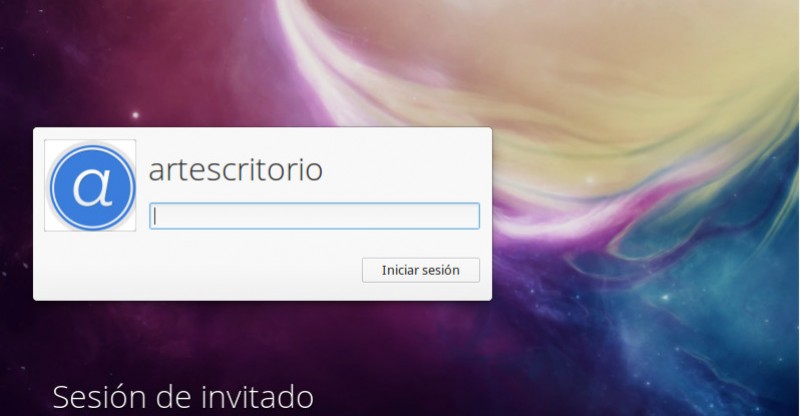
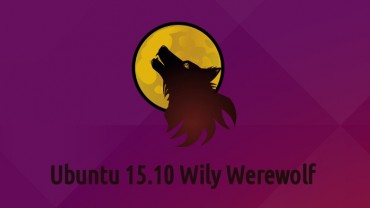
Excelente Guia de Instalacion
Gracias
Lo haré junto a mi Windows a ver que sucede D:
¿Qué es lo que no inicia?, ¿el menú del grub o elementary?
No me inicia como dual boot, me inicia directo a Windows y no me deja elegir nada después de haberlo instalado, revisé las particiones de disco y sí estaba efectivamente instalado, probé con varios programas para obligar al dual y nada…
con un programa? desde widows? qué programa? algo no hiciste bien, cómo sabes que efectivamente se instaló?
sabes, hace un tiempo instale la beta2 en una acer 4752-6864 y me paso lo mismo, mejor se lo quite era de mi novia, pero ya no investigue, alguien sabe a que se debera?
Ha pasado en varios equipos, por eso esta la guia que hizo Rho de instalar elementary OS dentro de Ubuntu 12.04 para esos a los que por alguna razón miseriosa no les arrancha eOS pero si otras distros.
/como-instalar-elementary-os-luna-en-ubuntu-en-5-pasos-2
No me acuerdo de los nombres pero sí, desde Windows. Hice todo como sale en el tutorial, sé que se instaló porque revisé mis particiones de disco y hay dos primarias, la de Windows 7 y la de eOS además de que sale tambien la partición del boot de eOS.
no se mucho del tema, pero si tu PC tiene UEFI y secure boot, puede ser ese el problema.
https://help.ubuntu.com/community/UEFI
No tiene, yo ya había instalado Linux y otros SO en algunas ocasiones.
entonces intenta reinstalando grub usando otro CD (ubuntu quizás?), no se me ocurre otra solución a tu problema
http://www.guia-ubuntu.com/?title=Recuperar_GRUB
Pues pareciera que el grub no se instaló correctamente… ¿en alguna parte te solicitó su instalación en el mbr (sector de arranque)?
Me apareció exactamente todo lo que sale en el post aquí xD
Nada más, nada menos.
Probá esto como alternativa si aun te quedan ganas /como-instalar-elementary-os-luna-en-ubuntu-en-5-pasos-2
Gabriela, creo que deberias poner con un subtitulo o una aclaración introductoria (algo mas entendible u ovbia) de que este proceso es para quienes ya tienen instalado Windows. Algunos se van a confundir pensando que es un instructivo para hacer todo desde 0 (instalar ambos S.O.)
No lo creo, si el titulo dijese: instalar elementary “y” windows 7 quizá, pero dice junto a… como yo lo entiendo, parte de la idea de tener Windows como base.
OK
Lo que dijo Manuel.
Para los novatos también: No instaléis los drivers privados de las gráficas ATI. Por mucho que tengáis una super pantalla con HDMI y no os vaya el sonido… Pega un cambio dramático igual que Ubuntu.
Esos drivers son una desgracias, pero la experiencia varia entre equipos, yo no los uso porque con ellos no puedo tomar screenshots… ha
hola.. se podra instalar en un disco dinamico??.. tengo windows 8.1 RTM y quisiera ver si se puede instalar junto al que tengo.. el disco en dinamico..
sino se puede.. entonces habria la forma de convertirlo el disco que tengo en basico..???
Si puedes, solo tienes que asegurarte de desactivar el secure boot para que Windows 8 no bloquee el cargador de elementary OS.
Hola yo tengo problemas, Tengo Windows 7, cuando intento instalar: 1. No me sale la opción de instalar junto a ellos, la 2. Cuando selecciono por partición no me reconoce las particiones del Windows y por ende me toma todo el disco para instalación… a alguien mas le sucede esto… Help me!
PD: Nunca antes me había pasado esto :S
aveces suele pasar cuando tienes el disco fragmentado … Realiza una desfragmentacion desde Windows y después prueba a instalar otra ves para ver si te aparece la opción.
Gracias, probare y aviso como me fue 😀
¿Tienes un solo disco duro? ¿cuantas particiones tienes?
Esta raro.
Hola, tengo un solo disco duro de 500Gb, 2 particiones, hice lo que recomendo Omar A.Romero pero nada… quizas sea algún problema de UEFI ya que esta venía con Win8 originalmente… de no encontrar solución antes del fin de semana creo que formateare pero a eOS como principal x)
Gracias por ayuda!
Ya probaste la opción manual (Algo mas) según la captura de la cuarta imagen al tratar de instalarlo.. Hay te tiene que aparecer las particiones que tienes en Windows. Selecciona la partición que creaste en Windows para eOS, deberás crear otra para swap y después puedes comenzar la instalación.
Es que ese es el problema, no me reconoce ninguna partición, estoy tratando de instalarlo por ternimal ( sin interfaz gráfica ) y ahí si me reconoce las particiones con el gparted pero con acceso root..?? Es como si la instalación necesitara permisos root ( morí xD ), gracias de todas maneras seguiré probando, Saludos!
Si te reconoce las particiones con Gparted prueba a realizar la particion para eOS con el formtato ext4 y despues inicia el Usb-live y checa si te aparece la particion ya con el formato ext4, creada anteriormente.
hola, a mi me ocurrio exactamente lo mismo, el problemas es debido a que el disco duro tiene tabla de particiones gpt, por lo cual debes ser creada una tabla mbr, ovbiamente perderas todos los datos, a no ser que hagas una imagen del sistema , la cual no te funcionara a full, creo por alli tengo un link, si lo encuentro lo posteo. ojala le sea util.saludos.
Totalmente de acuerdo con que es un execelente post.
Instalacion completamente exitosa. Ahora…
Esperamos por el siguiente post…
¿Qué hacer luego de instalar elementary OS Luna? Saludos desde La Zona!
sudo apt-get update && sudo apt-get upgrade
para tener todo a toque , y a mi parecer …pues tu paquete de oficina, uno que otro driver configurar geary, enlazar musica, instalar elementary tweaks por aqui encontraras ese post, si tu pc necesita mas controladores ve a los adicionales, instalarte pidgin 😛 porque empathy anda medio loco con facebook, y experimentar en linux elementary bienvenido al clan ;).
Gracias, ese esta en el to do list, pronto.-
Gaby muy buen post, en general asi es, solo variaciones con varios equipos y tarjetas pero, lo elemental es..
Lo que varia siempre es la config de la BIOS en este caso dependiendo del equipo que tengas. Los problemas, pues… shit happens.
Una guia muy buena y totalmente practica!!!
Muy buena guia hace tiempo que vengo siguiendo esta pagina y me encanta. Gabriela creo que en unos post anteriores habias dicho que ibas a subir una guia de instalación de Eos con win 8 y la estoy esperando para probar esta distro. Saludos y sigan asi
Sip, es casi lo mismo salvo lo del secure boot y algunos problemas propios de Windows 8.
Esto es una ayuda para reparar cualquier problema del arranque, es lo más simple y arregla los problemas con el uefi.
http://www.ubuntizando.com/2013/09/15/como-habilitar-el-arranque-dual-en-equipos-con-uefi/
Por otro lado para llegar a más gente del entorno de linux quizas os interese añadir el blog a planetubuntu.es, es un blog famoso que tras su muerte por falta de contenido decidió resucitar en un recopilador de blogs a traves del rss.
Crear un rss de la categoria ubuntu es posible porque estoy subscrito (no se como) /category/linux/feed/rss el problema es que ahora si intentas acceder a la página te redirecciona al feedburner de todo el blog. Funcionar a mi me funciona y solo recibo las noticias de linux, pero quizás querais hacer un feedburner especial antes añadir vuestro blog y recibir mil trollers nuevos de ubuntu con el adblock activado 😛
Muchas gracias por vuestros artículos
Hola! Saben si es posible (supongo que si) mover a gazette? Como? Me gustaria que estuviera al lado izquierdo… Gracias por las respuestas
Cuando ejecutes el gazette solo haz clic sobre el titulo del bloque y arrastralo hacia donde tu quieras.
Espero te sirva…
¿Lo recomendarías para instalarlo en el trabajo? Soy desarrollador y utilizo software como Netbeans, MySQL Workbench, Subversion, el SDK de Android y cosas así. En este momento tengo un dual boot con Windows 7 y un Debian bien desactualizado, quiero reinstalar la distro Linux y no estoy seguro si instalar nuevamente Debian o probar con este o Fedora.
Yo tengo un problema con la instalacion, me presenta todos los pasos pero al terminar la pantalla de -quien es usted? se cierra el instalador, con las particiones correctamente creadas tanto a mano como en automatico, simplemente se cierra, lo instale en una lap-Dell, y a la primera funciono, pero en esta Lap-Vaio nomas naa. Como observacion diré que pretende abrir una ventana nueva con algunas imagenes durante unas milesimas de segundo, las imagenes parecieran las imagenes de contacto, un astronauta, una flor, y unos rayones, pero se cierra de golpe y no termina(no empieza)…
Como podría conseguir una instalacion alternativa? ya sea en modo grafico o texto, help!
Vaio
Centrino Duo + 2gb ram
Disco de 640Gb (300mb boot window$)(40Gb Instalacion de Windows 8)(Sobrante, Particion de datos en NTFTS)(42Gb raiz de Elementary)(4gb Swap)
Extrañamente la bios No tiene opcion de boteo para usb, asi que lo grabe en un CD.
Existe un programa para poder instalar a Elementary desde Window$??
Ayuda porfa!!! me encantaron tus publicaciones de, -por que me fui de Ubuntu-, y -por que me fui de Windows- o algo asi y al ver la forma de esta distro me engancho. Si me pudieras ayudar o hubiera alguien que me ayudara diría ¡Adios Lubuntu!
Haa, no sabia que esto existia, habia que desactivar el “Inicio rapido de W8”, a quien le sirva!! Bye
Generalmente las opciones de inicion rapido tambien son llamadas UEFI y se desactivan desde la BIOS
nop, no es UEFI, he reparado algunos W8-UEFI, lo conozco. Este equipo
corre con bios, es un Centrino Duo, eso quiere decir que es de hace como
6 años, de hecho salió con XP, ni siquiera alcanzó Vi$ta. Y el UEFI es
nuevo, creo que solo para máquinas con W8 para aca(y una que otra W7).
Bueno, lo que observé es que es ´otra´ estrategia de micro$oft para
evitar compatibilidad entre SO´s ademas de ´según´abrir mas rápido!
Y todos los W8s lo traen activado
predeterminado, es una especie de estado de suspensión para el disco
duro y así evitar accesos desde ´fuera´
Excelente. a ver si logro hacer un tuto para hacer una interfaz similar a la de eOS pero usando KDE en Arch.
Una pregunta es posible agregarle un global menu a elementary por defecto hoy que cambiarlo a gnome-panel para que este funcion ??
Perfecto, muchisimas gracias, solo tengo una duda, como instalo los drivers de la targeta de video,es una intel 82945g express chipset family, agradeceria mucho si me pudiecen ayudar 😀
Generalmente eOS instala todos los drivers mediante la primera instalacion, sino tienes los drivers solo ejecuta el siguiente comando en la terminal para instalarlos.
sudo apt-get update && sudo apt-get upgrade
Con eso te actualizara el sistema incluyendo los drivers faltantes en tu computador.
Una pregunta: si deseo desintalarlo como puedo o que paso hay que seguir para poder eliminarlo? ayuda por favor.
Una pregunta muy a lo contrario de tu post, pero si algun momento necesito desintalarlo de de mi la por X razon, no se mucho del tema ya que cada distro que eh usado a sido con el wubi y me gustaria saber eso
Excelente tutorial Gabriela, se ve el esfuerzo y desempeño en tus post. No soy un novato en linux pero esto servira para muchos.
Hola Gabita, yo tengo un problema con Elementary, Ocurre que en la parte de las redes no me aparecen las redes wifi disponibles y quisiera saber como arreglo eso
supongo que son los drivers porque la pc es nueva, Toshiba Satellite c845d o algo asi va el modelo.
te agradecería si me ayudaras con eso 😀
un saludo.
bueno como desespero mucho, me pase a instalar debian y es mas facil


me dijo que me hacia falta un archivo que lo buscara y lo descargara
y eso hice para poder instalarlo.
para algun otro loquillo con la misma pc que yo les dejo el archivo a buscar
rtlwifi/rtl8192cfw.bin
http://www.filewatcher.com/m/rtl8192cfwU_B.bin.14800-0.html
despues probare con elemantary en livecd a ver si eso aarregla el problema
Hola Gaby. Y si quiero instalar windows 7 desde elementary, ¿qué podría hacer?
si… solo debes bajar el gparted… y reduces tamaño 😀
es lo mismo si con ubunto
Hola que tal !! tengo dos pequeños problemas, espero me puedan ayudar, por favor, al arrancar el ordenador no me aparece las opciones de escoger el OS ya sea w7 o elementary? después me aparece un error que dice: ” input not supported” alguien sabe como reparar estos problemas. Espero me puedan ayudar salu2 .
Puedes reparar el inicio de Windows con el disco de instalación, en vez de instalar Windows le das en reparar…
Ya lo hice bro !! reinstale elemetary OS y el problema persiste (“input not supported”) que puedo hacer ? incluso probé con ubuntu 12.04.3, pero ahí, el problema es que no carga el menú para escoger el OS. ayuda por favor y salu2.
deberias actualizar la bios de tu pc quizas por ahi sea el problema
Recientemente he instalado este sistema operativo en un portátil y me ocurre algo muy curioso, cuando lo uso conectado al cargador el sistema funciona fluido y correctamente pero cuando lo desconecto del cargador el sistema se vuelve lento y pierde toda la fluidez. Alguien me puede ayudar?
eso seguro sucede por la configuración de la batería en modo desconectado.. revisa las configuraciones de consumo de energía. Suerte!
¿Dónde venden esa elementary PC? jajaja buen tuto :v
He intentado instalarlo varias veces desde el usb pero solamente me carga el fondo de escritorio de las rocas y ninguna ventana de instalacion, alguien me puede decir cual puede ser el problema. Con pear os no he tenido este problema. La pc a la que le quiero instalar el os es un amd64, 1gb ram.
Prueba creando el usb nuevamente pero con yumi multiboot, o desde terminal . No es difícil, en Google hay bastantes guias. Saludos
Ojala alguien me pueda orientar tengo 2 discos duros en mi notebook en un disco está dual boot w7 y elementary y el otro hackintosh mavericks, pero desde elemental y sólo puedo ver la el disco de osx pero al entrar en alguna carpeta da el mensaje permiso denegado no tengo permiso para ver el contenido, alguien sabe si ello tiene solución , ya que todos mis datos se encuentran en osx, cualquier ayuda se agradecera.
Me respondo a mi mismo, nunca encontré la info , solo de como montar el disco, cosa que no me servia ya que para acceder a ciertos ficheros,se debe tener permiso de escritura. en fin, al menos me sirvió para ver que se podía y no podía hacer para un usuario que comienza, también tener una idea del porque de la no penetración , del usuario promedio a dietros linux. También me llamo la atención , que acá ocurre casi lo mismo de hackintosh vs mac real , sobre eso que esas diestros son para tontos , que es mejor trabajar por terminales, que este entorno es aquí o alla, suponía que por todo eso de ser software libre, habría ,no se, mas tolerancia o algo parecido.Igual gracias gabriela me sirvió para probar y tener una idea de como funciona esto.saludos
hola gabriela queria saber si despues de tener instalado el windows 8.1 y elementary os luna, podria instalar pears os tambien en la misma pc sin perder el arranque de windows 8.1 ?
hola alguien me podria decir por que no tengo acceso a SU en Elementary os?
ola k ase, lo q sucede es q al empezar la instalacion de elementary os, no me sale la opcion de instalarlo junto a los otros sistemas operativos? porque?
Por qué tu partición está formateada en gpt en vez de mbr
Tengo el mismo problema ycheque info… de como convertirlo de gpt a mbr pero no le hago mucha confianza quería saber si es mejor hacer otra formateada o instalar elementary desde la opción “algo más” pero ahi no se como hacer y podrías explicarlo por favor
Tengo un problema, no detecta el wifi, cuando lo pruebo en mi laptop, me dice que falta el firmware, que hago?
Hola, he instalado Elementary OS Luna pero cuando el sistema arranca siempre inicia con Windows 7 como si no existiese Elementary. Arranca igual que siempre.
¿Cómo lo arreglo?
Muchas Gracias
Creo que debes crear el GRUB. Eso te permitirá elegir entre Windows o elementary OS, mira te dejo un link que Gabriela tiene en otro post con varias alternativas http://bitelia.com/2013/12/reparar-grub-ubuntu
Hola que tal, tengo un problema:
Utilicé Yumi para crear al boot, cuando reinicié el equipo ya no me aparece la opcion de ingresar a windows, y no sé que hacer ahí, sólo aparece el boot para empezar a instalar elementary os, pero me preocupa que no aparezca la opción para entrar a windows, algún consejo?
Disculpen, ¿sabrán sobre algún error con el adaptador de WiFi Intel Centrino N -100?, todo bien, pero cuando se conecta a la red, dura unos 5 segundos aproximadamente y se reinicia el módem, solo ocurre con este equipo :/
Hola, como puedo realizar la instalación desde una maquina con windows 8.1
Hola, quisiera saber de cuántos GB tendría que usar para crear una nueva partición para el ElementaryOS. Tengo 300 GB libres.
el espacio del lado izquierdo indica el espacio a dejar en el disco duro y el espacio del lado derecho indica el que se va a asignar a Elementary? O todo esto es al revéz? Lo comento porque me revuelve un poco, no sé exactamente para que lado es el espacio es el que se le va a asignar a Elementary. Saludos, espero me colaboren.
Hola!! Disculpen alguien ya instalo ElementaryOS junto con Windows8?
tengo una vaio con w8 de fabrica, la entrada a la BIOS es por el boton de ASSIST ya no por F10 o dependiendo.
Ando un poco titubiante al tratar de hacer esto en w8.
Gracias espero y me puedan responder!!
Hi! Sorry someone already installed ElementaryOS with Windows8?
I have a vaio with factory w8, the entrance to the BIOS is the ASSIST button for F10 or not depending.
I’m a little titubiante trying to do this in w8.
Thanks and I hope I can answer!
Estoy con dudas mil. Se puede instalar Luna en un Intel de 64 bits? Que en las especificaciones solo dice I386 (de 32, obvio) y luego 64 bits de amd!
No pasará nada por instalar la de 64 bits (aunque especifique AMD) en un intel?
hoy me encontrado con tu blog y me ha gustado mucho, los post de abandono de ubuntu y regreso a gnu/linux me han parecido muy interesantes y acertados, ahora voy a seguir tu tutorial para instalar luna en una netbook que casualmente es un cacharro de las mismas caracteristicas!! gracias por el manual
Yo tengo un problema lo instale todo pero en lugar de mostrarme la (e) del inicio al arrancar, me aparece el cuadro frecuencias no soportadas, mi monitor es un acer de 19 LCD.. le agradeceria a alguien si sabe que problema es :/
Hola tengo una pregunta instale Elentary OS Luna en un a maquina media viejita pero corre demasiado lento, tiene procesador P4 de 3ghz y 1 GB de ram pero es muy lento en todo para abrir todo y el youtube se reproduce entrecortado el video el sonido si funciona… pero me di cuenta que habia bajado la versión de 64 bits sera que es por eso? o no tiene nada que ver..
Las versiones de linux o windows de 64 bits gastan el doble de ram que las de 32 bits en el caso de elementary el minimo en ram es de 512 de ram (32bits) asi que deberias probar la de 32its
Llegué hasta esta parte http://farm3.static.flickr.com/2840/9712637833_c66a5de7f6_b.jpg , LE doy click a continuar y no pasa nada, queda cargando. Alguien le pasó algo parecido?
A mi me sucede lo mismo, queme el CD con elementary y todo perfecto hasta que llegue a esa parte, le dio siguiente y se queda cargando y no termina de cargar nunca, ahora mismo estoy preparando el usb para ver si asi me funciona.
Hola, comunidad.
Me gustaría aportar con la solución de un bug común en Elementary OS Luna 0.2, al usar gráfica integrada NVIDIA y monitor LCD formato 16:9 (No he probado si el error sucede con otro hardware):
Solucionar error “FRECUENCIA FUERA DE INTERVALO” y pérdida del logo (splash) de Elementary al inicio o arranque de sistema, al usar monitores LCD 16:9 y gráfica integrada NVIDIA 7025/7050, después de la instalación de GNU Linux Elementary OS 0.2 Luna (32 y 64 bits):
1) Para cambiar el Splash Screen (pantalla de arranque) y/o recuperar el original:
sudo update-alternatives –config default.plymouth
2) Seleccionar con el teclado numérico la entrada que se corresponda con la pantalla de arranque que se desea, y a continuación refrescar la configuración del arranque con lo siguiente:
sudo update-initramfs -u
En el caso de querer recuperar la pantalla de arranque con el aspecto original, porque aparece un arranque de splash básico (alternativo), instalar:
sudo apt-get install v86d hwinfo
3) Comprobar las resoluciones posibles para el arranque (esto varía en función del hardware). Apuntar a la resolución nativa, o algo que se le aproxime en el caso de que no se tenga el dato:
sudo hwinfo –framebuffer
4) Editar la configuración del GRUB:
sudo nano /etc/default/grub
o bien (si no funciona):
gksudo nano /etc/default/grub
5) En la edición del GRUB, descomentar (quitar el #) a la línea
#GRUB_GFXMODE=640×480
para que se active el grub gráfico. Debería quedar así:
GRUB_GFXMODE=640×480
6) Debajo de la línea anterior, copiar la línea siguiente, cambiando la resolución por la nativa o la más parecida a la óptima de nuestro monitor:
GRUB_GFXPAYLOAD_LINUX=1024×768
6) Guardar el archivo con CTRL+O y salir del editor con CTRL+X, volviendo a la terminal.
7) En la terminal, reconfigurar el sistema y refrescar la información de arranque:
echo FRAMEBUFFER=y | sudo tee /etc/initramfs-tools/conf.d/splash
sudo update-grub
sudo update-grub2
sudo update-initramfs -u
8) Salir de modo root, cerrar consola y reiniciar sistema. (Cada vez que se vaya a actualizar el kernel -actualizaciones linux-headers, linux-image y linux-firmware, y cuando la actualización solicite la confirmación de reemplazo del gestor de inicio GRUB, se elegirá conservar el archivo del grub, para no perder estos cambios.)
9) Abrir una terminal y comprobar que se tiene renderizado y aceleración 3D:
glxinfo | grep direct
glxgears
10) Refrescar la lista de repositorios y actualizar el sistema operativo:
sudo apt-get update
sudo apt-get upgrade
11) Reiniciar sistema.
Gracias, llevaba tiempo buscando esta silución.
Hola amigo, he descargado Elementary OS Luna y he grabado la ISO en un CD. Cuando lo inserto al arranque de Windows 7 simplemente no se ejecuta nada de nada, la pantalla se mantiene en negro. Tengo tarjeta de graficos Nvidia y LCD de 16:9.
No he encontrado una solución en la internet sobre este problema. Saludos
Cuanta Memoria RAM Usa ese SO ?
con 512 anda re bien… (probado desde una machine virtual :D)
Hola, me gusto tu aporte pero me he topado con un error (no estoy seguro) a la hora de instalar esta distro. Luego de proceder con el arranque desde YUMI y escoger el inicio desde el usb/instalación en el disco duro me ha salido una pantalla negra que lo único que me muestra son mis dispositivos usb (mouse, teclado, etc.) y esto se repite linea tras linea en un bucle sin fin.
Quisiera saber si es normal porque como he visto en sus capturas nunca muestra lo que estoy mencionando y me parece extraño que me suceda. Agrego que probé Ubuntu y no tuve problemas a la hora de la instalación (nunca me salio la bendita pantalla describiendo los dispositivos usb).
Mi PC es una i5 con tarjeta nvidia y monitor con una resolución nativa de 1366*768.
Espero puedan ayudarme con mi problema, gracias.
Lo instale y no me funciona el internet inalámbrico tengo que estar con el cable ¿solución?
aparentemente si… tuve un problema asi…. si usado ubuntu tienes que buscar en controladores adicionales y listo !
Che… hace como hora y media, casi dos horas que esta haciendo la partición… ¿Es normal? Estoy instalando Pinguy OS junto a Windows 7 y a linux mint…
hola tengo un problema tengo una laptop compaq cq450 pero no me reconose el wi-fi y una pc de escritorio antigua es una hp pavilion t130m que ala ora de de iniciar el usuario no me aparecen las barras de unity me pueden ayudar
hola como eatas muy bueno tu post, ya lo instale y me parece genial, claro le hice unos prqueños cambios sobre todo al dock, ahora bien si me puedes ayudar necesito alguna aplicacion que me reconozca mi ipod parecida o igual al itunes, te lo agradeceria mucho
Genia excelente.. muy bien explicado. Saludos desde Argentina Buenos Aires. Elementary Os Junto a Win7 Ultimate.
Hola, buenas tardes o|, me gustaría saber si podrían indicarme como instalar otra distribución junto a la que ya tengo, solo tengo instalada eOS y si en algún momento quisiera poner otra junto a esta pues quisiera saber como hacerlo, ahora que si hay algún post por aquí y lo pase por alto, estaría de lujo que me mandaran a el xD, de ante mano muchas gracias.
Gracias por el aporte!!! está genial!
buenas noches.. me podrian indicar como debo particionar el disco duro para instalar otro sistema operativo linux.. soy un novato en esto del software libre y ya tengo instalado el elementary os freya pero me gustaria agregar otro sistema operativo linux.. espero su ayuda, gracias..
lo quiero instalar, pero no me reconoce que estuviese con windows, entoncces eso me trae problemas :S
Hola, necesito una ayudita. Al instalar elementary OS junto a mi Windows XP Media Center Edition 2005 (No se rían, es estable y funciona con las aplicaciones que yo uso además tengo un portátil) Al finalizar la instalación me salta que no se había instalado grub. Me dijo que le seleccionara la partición. Se lo puse y nada. No arranca grub. ¿Qué hago?